Índice
Neste tutorial você vai 'instruções passo a passo sobre como você pode parar um serviço do Windows que não pode ser parado com erro "Impossível parar o serviço. A operação não pôde ser concluída. O controle solicitado não é válido para este serviço". Além disso, você 'aprenderá como forçar a parada de qualquer serviço quando a opção "Parar" estiver desativada em Serviços (services.msc).

Se você não pode parar um serviço do painel de Serviços, então você pode encerrar o serviço do Prompt de Comando ou do PowerShell. Tenha em mente, no entanto, que serviços críticos do Windows não podem ser interrompidos de forma alguma.
Como consertar: Incapaz de parar o serviço. O acesso é negado.
Método 1. Stop Service from Command Prompt. Método 2. Stop Service from PowerShell. Método 1. Como parar um serviço a partir do Prompt de Comando.
Para terminar um serviço em execução a partir do prompt de comando:
1. Em Serviços, clique com o botão direito no Serviço que você não pode parar e selecione Imóveis .
2. Observe o Nome do Serviço .
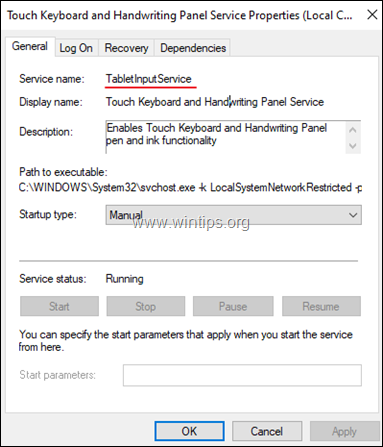
3. Aberto Comando imediato como administrador e dê o seguinte comando para obter o PID do serviço que você quer parar.
- sc queryex ServiceName
Nota: Onde ServiceName = o nome do serviço que você notou no passo anterior.
por exemplo, sc queryex TabletInputService
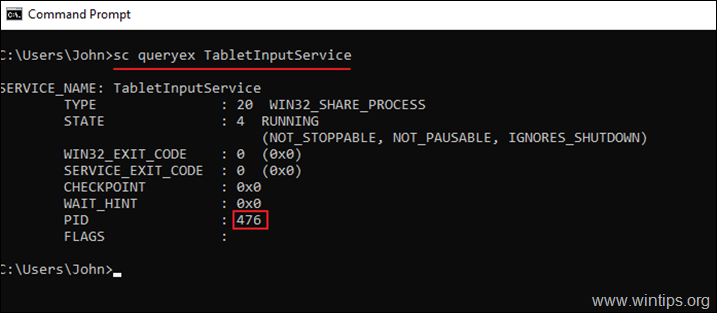
4. Agora digite este comando para matar o serviço:
- taskkill /F /PID ServicePID
Notas:
1. onde ServicePID = o PID do serviço que você notou no passo anterior.
Se após executar o comando acima, você recebe o erro "O processo com PID xxxx não pôde ser terminado. Motivo: O acesso é negado", então tente parar o serviço do PowerShell. (Método-2)
por exemplo, taskkill /F /PID 476
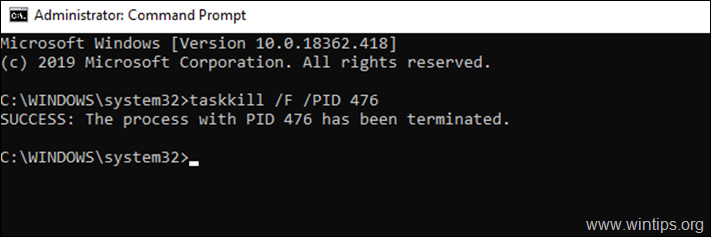
Método 2. como parar um serviço da PowerShell.
Para forçar a paragem de um serviço em funcionamento da PowerShell:
1. Siga os passos 1-3 do método-1 acima, para obter o PID do serviço que você quer parar.
2. Aberto PowerShell como Administrador.
3. Em PowerShell, dê o seguinte comando:
- kill -id PID
Nota: Onde PID = o PID do serviço que pretende terminar (por exemplo, "kill -id 476")
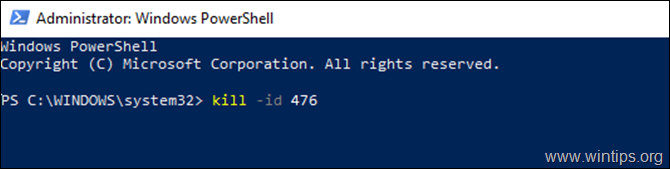
É isso! Diga-me se este guia o ajudou deixando o seu comentário sobre a sua experiência. Por favor, goste e partilhe este guia para ajudar os outros.

Andy Davis
O blog de um administrador de sistema sobre o Windows





